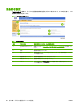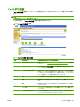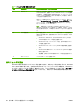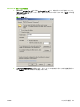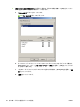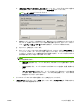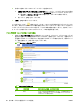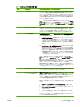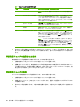HP LaserJet M9040/M9050 MFP Embedded Web Server - User Guide
番号 画面
の領域
領域
に表示される情報
、または
領域の機能
注記: ユーザーは、固定ファイル名のプレフィックスを上書きでき
ません。
7
メタ データ ファイル
形式
メタ データ ファイル
には
、デバイス
名やファイルの属性など
、スキャ
ンされた
各文書の情報が格納されています
。この
ファイルは
、サード
パーティ製アプリケーションでスキャンした文書を追跡および
配信す
る際によく使用されます。メタ データ ファイルは、スキャンした文書
と同じ送信先フォルダに格納されます。
8
色のユーザー設定 [モノクロ] または [カラー] を選択できます。カラー スキャンしたファ
イルは、ファイル サイズが大きくなります。
9
解像度 解像度が高いほど、イメージ品質が高くなります。ただし、解像度が
高くなると、ファイル サイズも大きくなります。
10
デフォルト ファイル サイズ この設定では、さまざまな圧縮レベルを選択できます。[小] を選択した
場合、ファイル サイズは小さくなりますが、イメージ品質も低下する
可能性
があります
。[大] を選択
した場合
、イメージ
品質は上がります
が、ファイル サイズ
が大きくなります
。[標準] 設定を
選択すると
、平
均的な圧縮率になります。
注記: ファイル サイズを最小にする場合は、[色のユーザー設定] で
[モノクロ] を選択し、最低の解像度設定を選択し、[デフォルト ファイ
ル サイズ] で [小] を選択
します
。イメージ
品質を高くする場合は
、そ
の他の設定を選択します。通常、デフォルト設定
の
[PDF]、[カラー]、
[150 dpi]、[標準] ファイル サイズを使用すると、標準的なファイル サ
イズと品質を得られます。
2.
共有フォルダを追加および設定して [OK] をクリックすると、このページに戻ります。新しい共
有フォルダが [事前定義フォルダ] リストに表示されます。各フォルダの別名がリストに表示され
ます。
事前定義フォルダの編集または表示
事前定義フォルダを編集または表示するには、以下の手順に従います。
1.
[事前定義フォルダ] リストでフォルダ名をクリックして選択します。
2.
[編集] をクリックすると、事前定義フォルダの設定を表示または変更するための別の Web ペー
ジが表示されます。設定を変更する場合は、[OK] ボタンをクリックしてこのページに戻り、変
更を行わない場合は、[キャンセル] ボタンをクリックします。
事前定義フォルダの削除
デバイスから事前定義フォルダを削除するには、以下の手順に従います。
1. [事前定義フォルダ] リストでフォルダ名をクリックして選択します。
2.
[削除] をクリックして、[OK] をクリックして了承します。選択した送信先フォルダがデバイスか
ら削除されます。
3.
他のフォルダを削除するには、上記の手順を繰り返すか、下記の [すべて削除] ボタンを使用しま
す。
表 4-3 共有フォルダの追加 画面 (続き)
68
第 4 章 デジタル送信
オプションの設定 JAWW